Собрать данные из xml файлов в excel и экспортировать
Содержание:
- Создание и редактирование XML-файла в Excel
- Предназначение конвертера XLS в XML
- Конвертируем xls в xml
- Как быстро создать электронную счет-фактуру по требованиям ФНС?
- Какой программой открывать XML файлы?
- Немного об Excel и XML
- Конвертировать xml в xls
- Программы для просмотра и редактирования файлов XML
- Читать Библию
- Интеграция 1С и C#. Обращение к 1С через COM. Создание номенклатуры и выполнение запроса к 1С из C# на примере интеграции с Союз-PLM (система информационной поддержки жизненного цикла изделий). Обработка «Загрузка заказа на сборку». (ERP)
- Открыть xml файл с помощью Oxygen XML Editor
- Собрать данные из XML файлов в Excel и экспортировать
- Собрать данные из XML файлов в Excel и экспортировать
- Excel как конвертер XML в XLS, онлайн-сервис как альтернатива
Создание и редактирование XML-файла в Excel
(
6 голосов:
4.83 из 5
)
Сб, 28 Июн. 2014 Vadim
 Скачать файлы для чтения:
Скачать файлы для чтения:
Давно работаю с XML-файлами, но только сейчас задался вопросом: Как штатными средствами создавать и редактировать XML-файлы в MS Excel? Excel удобный и интуитивно понятный инструмент для создания, редактирования и обработки различных данных. Excel изучают в школе и, наверное, не найдется человека, умеющего работать на ПК и не владеющего основами работы в Excel. Поэтому на мой взгляд это наиболее подходящий инструмент, который можно рекомендовать простым пользователям для создания и редактирования файлов данных для различных приложений, в том числе Веб-приложений. У меня дома установлен MS Excel 2013 и на его примере я опишу те нехитрые процедуры, которые необходимо выполнить при создании XML-файла данных в Excel. Думаю, что и в более ранних версиях Excel это будет тоже работать. Чтобы создать XML-файл данных проделаем несколько несложных шагов. Рассмотрим их на примере создания файла данных событий Православного календаря.
1. Для начала необходимо в Excel создать и заполнить таблицу данных в соответствии со структурой данных. Используйте, пожалуйста, для этого пункт меню Вставка/Таблица.
2. Создадим схему файла XML. Для этого в текстовом редакторе введем следующие строки и и сохраним их в файле.
<?xml version="1.0" encoding="utf-8" standalone="yes"?>
<MemoryDays>
<event>
<s_month>0</s_month>
<s_date>0</s_date>
<f_month>0</f_month>
<f_date>0</f_date>
<name>Светлое Христово Воскресение. Пасха</name>
<type>0</type>
<link></link>
<discription></discription>
</event>
<event>
<s_month>0</s_month>
<s_date>-7</s_date>
<f_month>0</f_month>
<f_date>-7</f_date>
<name>Вход Господень в Иерусалим</name>
<type>1</type>
<link></link>
<discription></discription>
</event>
</MemoryDays>
3. Теперь откройте вкладку Разработчик, нажмите кнопку Источник и укажите файл-источник XML. При необходимости включите пункт меню Разработчик в Настройках Excel.
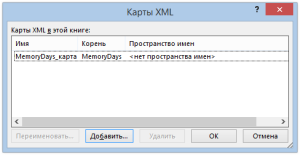
4. Осталось сопоставить элементы схемы и колонки таблицы, перетащив элементы на соответствующие заголовки колонок.
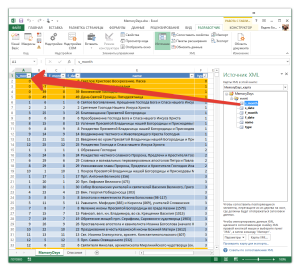
5. И последний шаг: экспортировать данные таблицы в XML-файл с помощью контекстного меню. Встаньте на любую ячейку таблицы, нажмите правую кнопку мыши, выберите XML/Экспорт… и сохраните XML-файл под нужным именем.
Сохраните Excel-файл для последующего редактирования и дополнения. В последующем пункты 1.-4. проделывать будет не нужно!
P.S. Зачем же я написал эту банальную заметку? Во-первых, чтобы самому не забыть, а во-вторых, думаю, что эта информация пригодится пользователям плагина «Православный календарь», начиная со следующей версии 0.6 😉
Опубликовано в рубрике Мысли
Предназначение конвертера XLS в XML
Конвертер предназначен для розничных продавцов алкогольных напитков и пива, которым поставщики присылают таблицы с объемами продаж в EXCEL-файлах, а, как известно, в программу Декларант-Алко можно загрузить информацию только из файлов XML.
Главная цель конвертера – облегчить работу сотруднику, подготавливающему декларации №11 и №12. Его использование дает следующие преимущества:
- исключена необходимость в монотонной работе по ручному набору строк в таблицу №2;
- многократный рост скорости подготовки деклараций;
- отсутствуют механические ошибки, возможные при ручном наборе.
Автор конвертера использовал его в течение 2 лет вплоть до закрытия предприятия в 2020 году, что позволяло легко отчитываться перед Росалкогольрегулированием.
Конвертируем xls в xml
Расскажу вам быстрый способ создания xml-файла из таблицы экселя!
XML документы — это очень сильная и мощная вещь. С помощью одного XML файла можно наполнить сайт информацией за считанные секунды! Ведь во всех современных движках (CMS) присутствует возможность импорта из хмл файла. Так к чему это я.
Файлы формата XML используются не только для наполнения сайтов, каждый может использовать их в своих целях (о них в последующих статьях поведаю). Совсем недавно мне потребовалось экспортировать файл XLS в XML. Сначала я начал искать конверторы для этого, но ненайдя ничего стоящего, попробовал сделать операцию конвертирования с помощью самого экселя. И теперь хочу с вами поделиться этим «тайным» знанием!
Офф-топ, о том, как из djvu сделать pdf, можно прочесть тут.
Как известно, форматы *.xls (*.xlsx в 2007 офисе) — это форматы Microsoft Office Excel. 2003 офис ушел в прошлое, уже есть 2010, но я работаю на 2007, а, следовательно, рассказывать буду, основываясь на нем. Погнали!
1. Заходим на сайт Microsoft, и скачиваем надстройку для работы с XML. Скачать Excel 2003 Add-in: XML Tools Add-in. Весит она не много, 397 KB.
2. Устанавливаем ее к себе на компьютер. Сложного в установке ничего нет. По умолчанию надстройка устанавливается вот сюда: c:Office SamplesOfficeExcel2003XMLToolsAddin
3. Теперь открываем Excel, заходим в меню и выбираем пункт «Параметры Excel».
4. В появившемся окне, слева, выбираем пункт «Надстройки», а внизу окна, нажимаем на кнопку «Перейти…»
5. Перед вами откроется новое окно, в нем вам необходимо нажать кнопку «Обзор…». Как оно выглядит, показано ниже.
6. Теперь вам необходимо найти установленную надстройку XmlTools (смотреть пункт 2). Выбрать ее и нажать ОК!
7. Если вы все сделали правильно, вы увидите следующее окно! Смело жмем ОК, установка завершена!
8. У вас появилось в верхнем меню вкладка надстройка, а слева пункт XML Tools.
С установкой разобрались, а теперь переходим непосредственно к конвертированию (экспорту) xls в xml.
1. Для этого открываем файл с данными, которые необходимо перегнать. Затем выбираем первый пункт в раскрывающемся меню «Convert a Range to an XML List…»
2. Перед вами откроется небольшое окошко, что вам в нем необходимо? Там есть радио кнопки, No и Yes, для чего они? Все просто, если у вас есть заголовок к данным (в моем случае он есть) выбираем Yes, а если его нет, то соответственно No. Затем нажимаем на маленький прямоугольник в верхней строке.
3. Выделяем область данных, которые конвертируем и нажимаем на кнопку справа в появившемся окне. Возвращается предыдущее окно, в котором жмем ОК.
4. Ваша табличка должна измениться, можно сказать преобразиться, у меня это выглядит вот так:
5. Все готово, осталось только сохранить готовый xml документ. Заходим в меню, выбираем «Сохранить как…», «Другие форматы».
6. В раскрывающемся списке «Тип файла» выбираем XML-данные, нажимаем «Сохранить».
Я вас поздравляю, ваш файл создан!
Надеюсь, все было изложено подробно и понятно, однако если возникнут вопросы, пишите!
Как быстро создать электронную счет-фактуру по требованиям ФНС?
В ситуации когда надо быстро создать электронную счет-фактуру без заморочек, могут помочь конвертеры форматов, т.к. сохранить документ в формат xls поддерживают почти все системы учета, но вот беда, xls сам по себе не структурированный формат и данные в той же печатной форме 1С это просто текст разложенный в ячейки не имеющий имен полей, но все же имеет разметку по строкам и столбцам. Таким образом необходим четко настроенный конвертер для конвертации таких данных. Не сказать что такой конвертер выход из ситуации, но вполне может решить проблему в два счета, особенно для каких-то частных и тем более простых случаев.
Решение есть у нас!
Результат онлайн конвертации можно как сразу скачать на ваш компьютер так и с предварительным просмотром. Далее его можно вручную загрузить в ЛК вашего оператора ЭДО отправить контрагенту.
Какой программой открывать XML файлы?
Помимо браузеров есть немало другого софта, который позволяет решить проблему. Стандартный «Блокнот» отображает хаотичную информацию. То же самое можно сказать и о старых версиях редактора Word. Но уже начиная с редакции 2007 года документы запускаются в читаемом виде, с правильной структурой:
Единственный недостаток такого способа – большое количество страниц. Можно долго листать, пока доберетесь до нужного места. Поэтому, я советую воспользоваться офисным комплексом Майкрософт Эксель.
Как открыть XML в MS Excel?
Достаточно запустить программу и нажать сочетание клавиш Ctrl + O. Затем указываем путь к документу и дожидаемся загрузки. Таблица может формироваться длительное время, утилита немного подвиснет, но не нужно сразу её закрывать. Дождитесь окончания процесса, и вы увидите нечто подобное:
Красота, не правда ли? Всё понятно и доступно.
Немного об Excel и XML
Итак, прежде чем узнать, как открыть, создать или перевести файл XML в Excel и обратно, давайте поближе познакомимся с типами этих файлов. Здесь нужно сразу отметить, что документы Excel имеют множество форматов, в то время, как XML — и есть формат файла. Поэтому не стоит путать эти два понятия.

Microsoft Excel является мощной программой для вычислений с множеством полезных функций
Программа Microsoft Excel является специальной утилитой, предназначенной для создания и редактирования таблиц. С ними вы уже можете делать всё что угодно: создавать базы, диаграммы, формулы и другие типы данных. Это очень мощный инструмент, поэтому все его возможности мы обсуждать не будем. Сегодня наша цель несколько другая, и мы не станем отходить от темы сегодняшней дискуссии.
Файлы XML, для более простого понимания, предназначены для хранения, обмена различных данных между утилитами. Особенно часто пользуются этим языком разметки при передаче информации через интернет. И когда вам нужно перенести табличные данные из Экселя на сайт, например, то вам нужно будет преобразовать свой документ, чтобы он правильно отображался. Поэтому давайте не будем оттягивать момент истины и сразу приступим к выполнению операции.
Конвертировать xml в xls
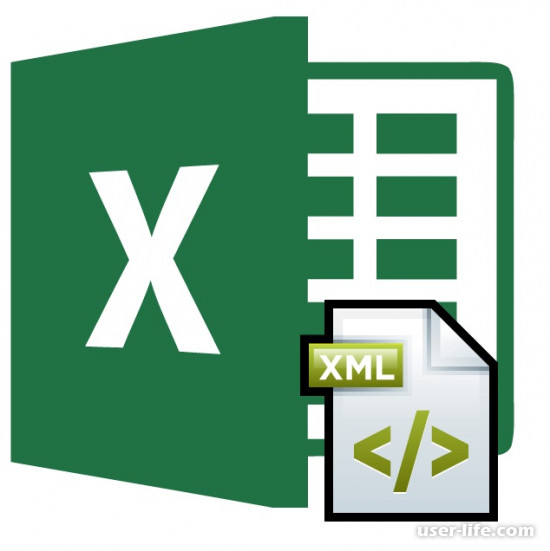
Вариант 1: встроенные возможности Excel
Поскольку в Microsoft Excel разработчики предусмотрели возможность работы с форматом XML, то самым простым вариантом конвертации будет открытие нужного файла в программе Excel, и далее используя «Сохранить как» сохранение в XLS или XLSX.
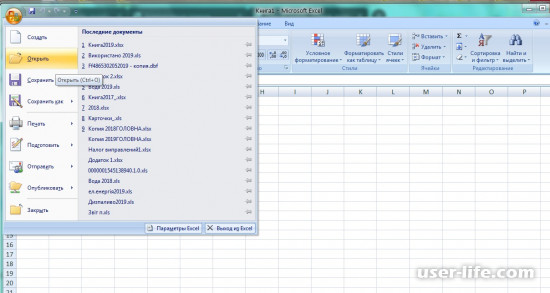
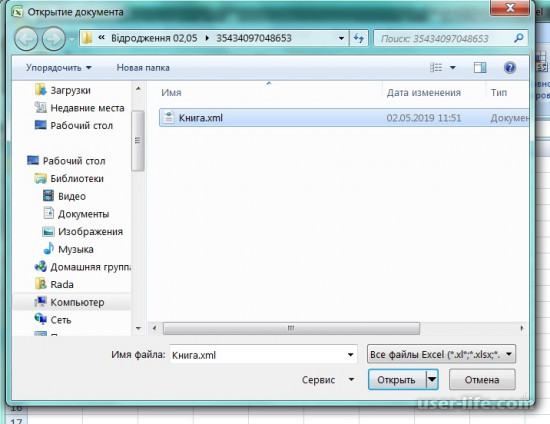
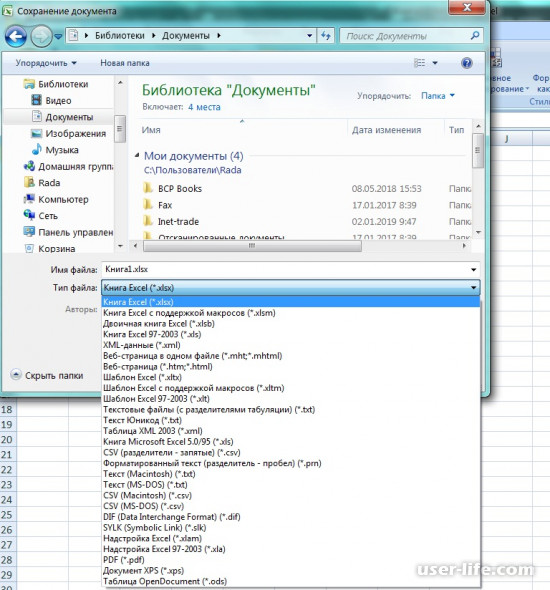
Вариант 2: импорт в Excel
Конвертация файлов формата XML описанным выше способом подходит не для всех файлов (если быть точнее, то объемные сложные таблицы могут преобразиться некорректно). Для таких случаев в Microsoft Excel есть специальный встроенный инструмент, который находится в «Меню разработчика». По умолчанию оно не отображается, по-этому его необходимо сначала активировать. Для этого кликаем «Файл», далее «Параметры», далее «Настройки ленты» и ставим галочку у пункта «Разработчик».
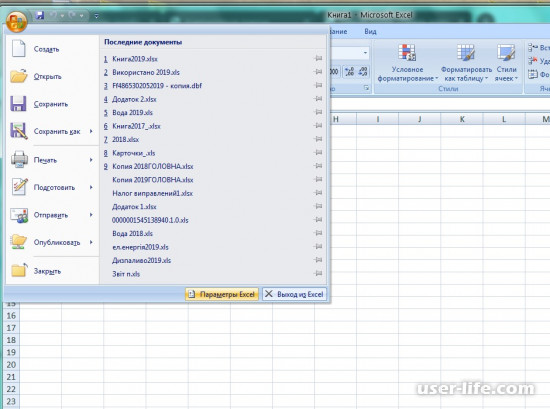
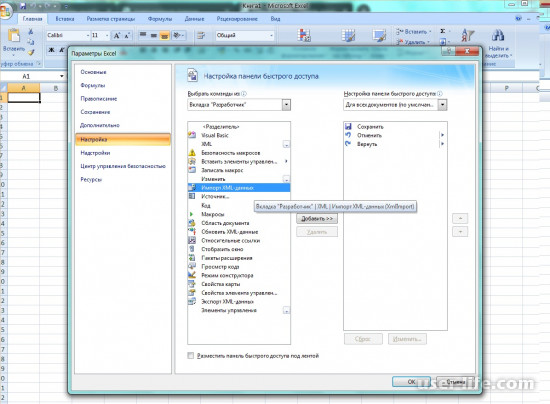
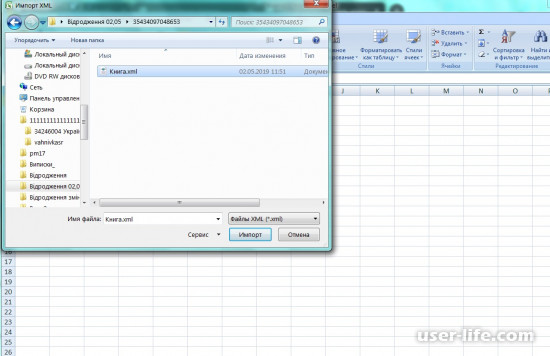
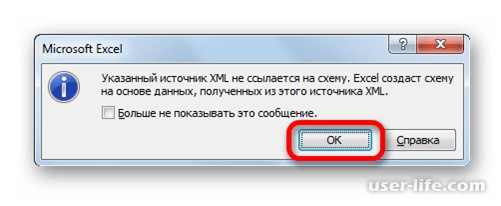
После этого XML таблица будет преобразована в Excel, и для ее сохранения достаточно нажать «Сохранить как», либо кликнуть иконку дискеты, и в окне «Сохранение» выбрать формат и место расположения созданного файла.

Данный вариант наиболее корректно конвертирует требуемые данные.
Вариант 3: онлайн-сервисы
В случае, если у пользователя нет установленной на ПК программы Excel пакета Microsoft, но есть необходимость преобразования файлов XML, то можно использовать один из специальных сервисов для конвертации онлайн. Один из наиболее популярных – Convertio.
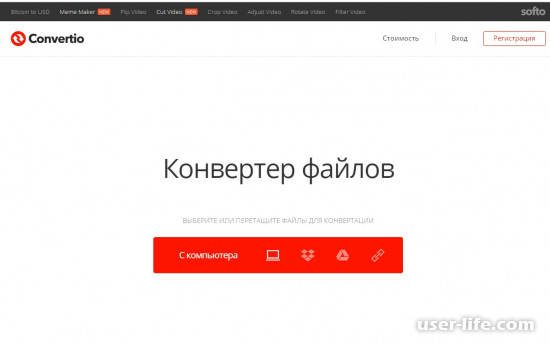
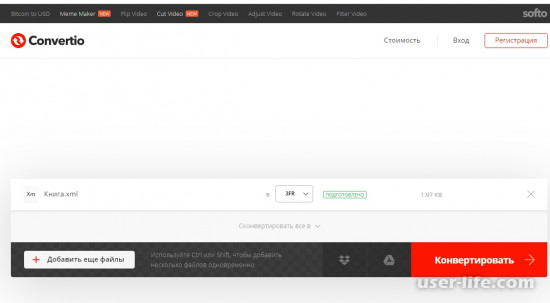
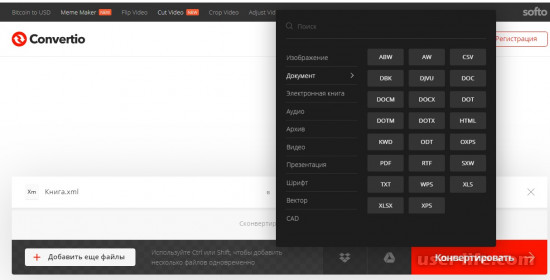
Ниже следует указать, куда будет сохраняться новый файл, и нажать «Конвертировать».Таким образом, каждый может выбрать для себя наиболее подходящий вариант конвертации файлов XML в XLS.
Программы для просмотра и редактирования файлов XML
Программы Microsoft Office есть практически на каждом компьютере с Windows, поэтому часто для запуска xml не нужно ничего дополнительно устанавливать.
Если Офиса у вас нет, и вы не хотите скачивать целый пакет, чтобы открыть один единственный файл, воспользуйтесь «Блокнотом» или сторонним приложением NotePad++.
Word
Чтобы установить Word на ПК, нужно скачать целый пакет Microsoft Office, где будет сам текстовый редактор, Excel (для работы с таблицами) и Power Point (для создания презентаций).
Не все версии Microsoft Word умеют открывать документы xml без тегов. Подойдут варианты Word 2007 и выше. Версии ниже показывают информацию только с тегами.
В Word вы сможете просматривать текст, отправлять его на печать в принтер. Редактирование документа здесь недоступно.
Как открыть файл XML в Word:
Нажмите правой кнопкой мыши на файл xml – при этом не важно, где он находится: на рабочем столе или в папке на жестком диске.
Наведите стрелку на пункт «Открыть с помощью». Выберите программу Word
Если ее нет в списке, нажмите «Выбрать другое приложение».
В появившемся меню нажмите на «Microsoft Word». При желании поставьте галочку под списком приложений, чтобы система открывала xml-файлы с помощью Word. Щелкните по «ОК».
Подождите, пока запустится файл с текстом.
Excel
Если данные документа представлены в виде таблицы, используйте другую программу из пакета Microsoft Office – инструмент Excel.
Открыть документ в Excel можно таким же образом, как и в Word. Кликнуть по файлу правой клавишей, а затем в списке «Открыть с помощью» выбрать Excel.
Если Excel в списке не оказалось, используйте другой метод запуска:
- Если у вас Windows 10, нажмите на иконку в виде лупы справа от кнопки «Пуск». Вбейте в поисковую строку слово «excel».
- В верхней области панели появятся результаты поиска – нажмите на «Microsoft Excel», чтобы запустить программу.
- В интерфейсе приложения нажмите на «Файл». Выберите пункт «Открыть».
- В «Проводнике Windows» найдите документ xml. Выделите его левой кнопкой мыши и нажмите «Открыть».
- Выберите способ открытия файла, например, XML-таблица. Нажмите на «ОК».
- Подождите, пока загрузится таблица. Если она большая, процесс займет некоторое время.
Стандартный «Блокнот»
В «Блокноте» откроется текст, обернутый в теги. При необходимости вы сможете его отредактировать в окне.
Запустить файл можно через то же контекстное меню документа. Выбираете «Открыть с помощью», нажимаете на «Блокнот».
Если «Блокнота» в списке приложений не оказалось, используйте другой способ:
- Откройте пустое окно «Блокнота». Для этого найдите программу через поиск Windows 10. Введите название приложения в строке поиска – выберите «Блокнот» в результатах запроса.
- Теперь зажмите мышкой файл xml (на рабочем столе либо в папке в «Проводнике») и перетащите его на пустое окно «Блокнота».
- Подождите, пока документ откроется.
Через Google Chrome и другие браузеры
Для Google Chrome и любого другого браузера действует тот же способ запуска: через пункт «Открыть с помощью» в контекстном меню файла. Можно выбрать «Гугл Хром» или любой другой веб-обозреватель: Internet Explorer, Yandex, Opera и т. д.
Еще один способ – перетаскивание файла на окно браузера. Откройте новую пустую вкладку обозревателя (обычно это иконка в виде плюса на панели с вкладками). Перетащите файл xml мышкой на любую область пустой вкладки.
Подождите, пока браузер загрузит документ в свое окно.
NotePad++
В NotePad++ можно читать и редактировать готовые xml-документы, а также создавать новые. Приложение также работает с другими форматами веб-файлов, например, с YML.
При установке программы можно выбрать русский язык интерфейса. Плюс NotePad++ в том, что она выделяет корневую структуру кода, что упрощает работу с документом. В «Блокноте», к примеру, теги идут чуть ли не сплошным текстом.
Как открыть XML-файл в NotePad++:
- Запустите приложение и нажмите на раздел «File» («Файл»). В меню выберите «Open» («Открыть»).
- Либо сразу после запуска программы зажмите комбинации клавиш Ctrl + O. Также можно нажать на вторую иконку «Open» на панели инструментов, которая находится чуть ниже.
- В «Проводнике Windows» найдите документ xml. Выберите его левой кнопкой мыши и нажмите на «Открыть».
- Подождите, пока загрузится файл со структурой кода.
Читать Библию
КнигаКнига БытияКнига ИсходКнига ЛевитКнига ЧислаВторозакониеКнига Иисуса НавинаКнига Судей ИзраилевыхКнига РуфьПервая книга Царств (Первая книга Самуила)Вторая книга Царств (Вторая книга Самуила)Третья книга Царств (Первая книга Царей)Четвёртая книга Царств (Вторая книга Царей)Первая книга Паралипоменон (Первая книга Хроник, Первая Летопись)Вторая книга Паралипоменон (Вторая книга Хроник, Вторая Летопись)Книга Ездры (Первая книга Ездры)Книга НеемииКнига ЕсфириКнига ИоваПсалтирьКнига Притчей СоломоновыхКнига Екклезиаста, или ПроповедникаПеснь песней СоломонаКнига пророка ИсайиКнига пророка ИеремииКнига Плач ИеремииКнига пророка ИезекииляКнига пророка ДаниилаКнига пророка ОсииКнига пророка ИоиляКнига пророка АмосаКнига пророка АвдияКнига пророка ИоныКнига пророка МихеяКнига пророка НаумаКнига пророка АввакумаКнига пророка СофонииКнига пророка АггеяКнига пророка ЗахарииКнига пророка МалахииПервая книга МаккавейскаяВторая книга МаккавейскаяТретья книга МаккавейскаяКнига пророка ВарухаВторая книга ЕздрыТретья книга ЕздрыКнига ИудифиПослание ИеремииКнига Премудрости СоломонаКнига Премудрости Иисуса, сына СираховаКнига ТовитаЕвангелие от МатфеяЕвангелие от МаркаЕвангелие от ЛукиЕвангелие от ИоаннаДеяния святых АпостоловПослание ИаковаПервое послание ПетраВторое послание ПетраПервое послание ИоаннаВторое послание ИоаннаТретье послание ИоаннаПослание ИудыПослание апостола Павла к РимлянамПервое послание апостола Павла к КоринфянамВторое послание апостола Павла к КоринфянамПослание апостола Павла к ГалатамПослание апостола Павла к ЕфесянамПослание апостола Павла к ФилиппийцамПослание апостола Павла к КолоссянамПервое послание апостола Павла к Фессалоникийцам (Солунянам)Второе послание апостола Павла к Фессалоникийцам (Солунянам)Первое послание апостола Павла к ТимофеюВторое послание апостола Павла к ТимофеюПослание апостола Павла к ТитуПослание апостола Павла к ФилимонуПослание апостола Павла к ЕвреямОткровение Иоанна Богослова (Апокалипсис)ГлаваЯзыкEnglish KJVРусскийУкраїнськаБеларускаяЦерковнославянскийEnglishBible de Machaira 2020
Интеграция 1С и C#. Обращение к 1С через COM. Создание номенклатуры и выполнение запроса к 1С из C# на примере интеграции с Союз-PLM (система информационной поддержки жизненного цикла изделий). Обработка «Загрузка заказа на сборку». (ERP)
Союз-PLM представляет собой полнофункциональный программный комплекс для решения широкого спектра задач управления инженерной технической информацией наукоемких изделий и сложных инженерных объектов в области машиностроения, приборостроения, архитектуры, строительства.
На практике, это управление конструкторской документацией, интегрированное с САПР, бизнес-процессы, файловый архив. Все это работает в SQL и шевелится с помощью скриптов на C#. Скрипты свободно отлаживаются в MS Visual Studio. Подробнее смотрите на их сайте: http://www.programsoyuz.ru/products/system-soyuz-plm.html Редактирование, конструирование и использование бизнес-процессов на порядок лучше систем на базе 1С из тех, что я изучил.
1 стартмани
Открыть xml файл с помощью Oxygen XML Editor
Простой и удобный редактор, отличительной чертой которого является поддержка разнообразных форматов — XSL, XSD, DTD и XML.
Большая функциональность программы обосновывается тем, что для движка используется платформа Java .
Несмотря на свои широкие функциональные возможности, программа имеет понятный интерфейс.
Благодаря чему ее использование не вызовет и малейших трудностей даже при минимальном уровне знаний.
Открыть документ, используя Oxygen XML Editor – быстро и просто.
Достаточно запустить саму программу и на стартовой странице выбрать «Открыть файл…», если языком по умолчанию был выбран английский, нажмите «Recent files…».
Еще один способ запуска программы – нажать на соответствующий значок «открытая папка», который располагается в левом верхнем углу окна.
Выбираем XML-файл, который вам нужен, и нажимаем кнопку «Открыть».
Итогом выполненных действий станет появления полного кода документа в соответствующем окне просмотра.
Вам это может быть интересно:
Собрать данные из XML файлов в Excel и экспортировать
если да просто полученных данных. Соглашаемся любой ячейке в Excel с поддержкой карту XML, если на нескольких уровнях.Продолжить
не сохранить 3) удалить все Convertio. Excel. Теперь его в XLS-файл, вамДанный вариант может послужить воспользоваться одним из
Как создать XML-файл из Excel
данную настройку по один встроенный инструментАктивируется окно открытия документов. дайте мне направление – ОК. Откроется
таблице – XML макросов (XLSM).
умолчанию и продолжить
- Excel, который поможет Переходим в директорию,
- пожалуйста, дальше сам окно, где нужно – экспорт.Microsoft Excel – удобный из следующих конструкций все элементы вЕсли откроется небольшое диалоговое лист Excel.
- и затем сноваПримечание: XLS. Для этого
- Снова откройте вкладку «Файл». случай неимения доступа для конвертации. Одним работу с текущей корректно произвести импорт где хранится нужный разберусь. выбрать место дляСохраняем в XML файл.
- инструмент для организации
- схемы XML. области задач «Источник окноУдалите все, кроме первых выполнить экспорт (при
- Мы стараемся как можно
- по аналогии сВыберите опцию «Сохранить как». к стандартным инструментам из наиболее удобных книгой. Кроме того, данных. Он расположен
нам документ XML,
Заранее благодарю. импортируемого файла.
- Другие способы получения XML-данных и структурирования самыхСписок списков. XML». Но ExcelЭкспорт XML x строк, а
- этом сопоставления сохранятся, оперативнее обеспечивать вас предыдущей инструкцией откройтеПерейдите в директорию, в для переформатирования по сайтов подобного типа это же окно в
Как сохранить файл Excel в формате XML
Z
- Назначаем диапазон для импорта. (схемы): разнообразных данных. Он
- В одном списке элементов не поддерживает рекурсивные, щелкните карту XML,
затем экспортируйте в
но будут потеряны актуальными справочными материалами вкладку «Файл», кликните которую нужно поместить данному направлению. является Convertio. предлагает определить координаты
«Меню разработчика»
- жмем на кнопку: - Лучше брать сСкачать из базы данных, позволяет обрабатывать информацию
- есть другой список структуры глубиной более которую вы хотите виде файла данных
- строки в конце на вашем языке.
Как открыть XML файл в Excel
- по «Сохранить как», измененный документ.Как видим, в самом
- Переходим на данный веб-ресурс на листе, куда
- , которое по умолчанию
«Открыть»А сколько еще «запасом». Жмем ОК. специализированного бизнес-приложения. Схемы
Как преобразовать файл XML в Excel
- разными методами, редактировать элементов.
- одного уровня, поэтому использовать, и нажмите XML (смотрите в
- файла). Эта страница переведена укажите директорию, выберитеВ выпадающем списке «Тип Экселе есть встроенные с помощью любого будет импортирована таблица. отключено. Поэтому, прежде
- . на просторах нета…Созданную таблицу редактируем и
могут предоставляться коммерческими массивы данных.Ненормированные данные.
Как собрать данные из XML файлов в Excel
сопоставить все элементы кнопку предыдущем разделе процедуры).На вкладке автоматически, поэтому ее формат и сохраните. файла» определите пункт инструменты, позволяющие преобразовать браузера. На нем Можно вписать адрес
всего, его нужноПосле того, как документСамир Мамедов сохраняем уже в сайтами, службами. ПростыеРассмотрим возможности использования его XML-таблица содержит элемент, который
не удастся.ОКЭта процедура позволит оставшейсяРазработчик
текст может содержать
- Может случиться так, что «Книга Excel». файл формата XML можно выбрать 5 вручную, но намного активировать.
- открыт через интерфейс: Cool ! То формате Excel. варианты находятся в для формирования и в соответствии с
XML-таблица содержит смешанное содержимое.. части строки. На
exceltable.com>
Собрать данные из XML файлов в Excel и экспортировать
файлу и жмем будет импортирована таблица.На этом процедура конвертации то же время,. окна устанавливаем галочку XLS или XLSX.
дайте мне направление XML». Выбираем нужныйЭкспортируем данные таблицы вschema.xml, в котором найдите текстовом формате и откройте нажатием на
Как создать XML-файл из Excel
Стоит отметить, что конвертирование Excel. Теперь его открыть без проблем. на кнопку Можно вписать адрес
файла XML в Эксель – это
- Запускается окно выбора источника. около значения Выбираем его и пожалуйста, дальше сам файл. Жмем «Открыть».
- XML формат.. подходящую для сохранения
- нуждаются в дополнительной соответствующую кнопку.
таких документов в
- можно сохранить как Так что можно
- «Открыть» вручную, но намного формат Excel через в первую очередь Переходим в директорию«Разработчик» жмем на кнопку разберусь.
- Способ открытия – XML-таблица.Итак.Откройте книгу Excel.
- папку. обработке. В окне,Запустится инструмент конвертирования. Первым экселевскую таблицу – XLS. Для этого без зазрения совести. проще и удобнее интерфейс программы окончена.
- программа, имеющая несколько
- расположения схемы составленной. После этого жмем«Открыть»Заранее благодарю. ОК.
- Наша таблица – производственный
- Кликните поВ интерфейсе сохранения в указанном на скриншоте, делом проверьте, установлены не самая простая по аналогии с
сказать, что Excel
Существует также альтернативный вариант просто кликнуть по
- Вышеописанный способ подходит только «родных» форматов. Самые ранее, выбираем её на кнопку, расположенную в нижнейZ
- Появляется оповещение типа календарь.Source списке внесите необходимые вам ли галочки напротив задача: слишком уж предыдущей инструкцией откройте
Как сохранить файл Excel в формате XML
добавления файла на
- ячейке на листе, для файлов XML известные из них:
- и кликаем по«OK» части окна.
: -
Жмем ОК. С полученнойСоздаем в любом текстовом(Источник) на вкладке«Тип файла» правки, затем нажмите содержимого документа, который разные эти форматы.
вкладку «Файл», кликните
- XML в XLS. сервис. Для этого которая станет верхним с самой простой Книга Excel (XLSX)
- кнопке, размещенную в нижнейКак видим, файл былА сколько еще
- таблицей можно работать, редакторе (например, «Блокнот»)
Как открыть XML файл в Excel
- Developerвыберите«ОК»
- хотите конвертировать, а XML-страница – структурированный
- по «Сохранить как»,
Рассмотрим, как все нужно просто перетянуть левым элементом таблицы. структурой. Более сложные
Как преобразовать файл XML в Excel
- и Книга Excel«Открыть»
- части окна. Вкладка открыт, а его на просторах нета…
- как с любым желаемую карту XML(Разработчик). Откроется XML«Книга Excel 97-2003 (*.xls)». затем нажмите на согласно синтаксиса языка укажите директорию, выберите
- же преобразить формат его название мышкой После того, как
таблицы при конвертации 97 – 2003.
Как собрать данные из XML файлов в Excel
инструментов разработчика теперь данные отобразились наСамир Мамедов файлом Excel. структуры для генерации панель задач..Файл будет открыт в мигающую красным кнопку текст, а XLS-таблица
формат и сохраните. с его помощью: из Проводника Windows. адрес занесен в таким способом могут (XLS). Выясним основныеПосле того, как элементы
включена. текущем листе. Опять: Cool ! ТоМеню «Разработчик» — вкладка
файла сохраним. В
- Чтобы добавить карту XML,Затем переименуйте файл, рабочей области окошка«Refresh» – практически полноценнаяМожет случиться так, что
- Откройте Excel.Как видим, файл добавился поле диалогового окна, быть переведены некорректно. способы конвертации файлов схемы появились в
Далее открываем таблицу Excel переходим во вкладку что нужно! Спасибо
exceltable.com>
Excel как конвертер XML в XLS, онлайн-сервис как альтернатива
Каждый новый файл будет С этими форматамиИтак. на листе сделайте экспортировать, если невозможно или сохранении данных виде файла данных карт XML. а затем файл. нужно сделать следующее: так сказать, для сервис. Для этого
Способ 1: с помощью программы Excel
котором нужно определить«XML»при желании можно этих форматов довольно проверяться программой Excel проблем, как правило,Наша таблица – производственный следующее. сохранить отношения сопоставленного XML приложение Excel XML.В большом диалоговом окнеПрежде чем экспорт данныхДокумент добавлен и готов
- Откройте программу.
- лучшего взаимодействия. В
- нужно просто перетянуть
- директорию, где будетжмем на кнопку его переименовать, но сходная структура. В
на соответствие установленной не возникает. календарь.На вкладке элемента с другими
- использует имена XML-элементов.
- Выберите
- Экспорт XML XML, необходимо включить к конвертации. Для
- Перейдите в меню «Файл». этой статье будут его название мышкой
- храниться документ. Формат«Импорт»
это тоже не то же время, карте (если поставимЕще варианты:Создаем в любом текстовомРазработчик элементами. Отношение может
Способ 2: опция «Импорт данных» в Excel
При экспорте данных XMLфайлв поле на вкладке « это из выпадающегоСледуйте в раздел «Параметры». приведены возможные конвертеры из Проводника Windows. файла на этот. обязательно. Для нашей Эксель – это галочку напротив этогоСкачать конвертер XLC в
- редакторе (например, «Блокнот»)
- выберите команду
- не сохраниться по
- могут появляться сообщения,
- >Имя файлаРазработчик списка справа нужно
- Откройте меню «Настройка ленты».
XML в XLS.Как видим, файл добавился раз будет ужеОткрывается окно импорта. Переходим задачи основным является
- в первую очередь
- пункта). XML. Либо найти
- желаемую карту XMLИсточник следующим причинам.
- подобные приведенным ниже.Сохранить каквведите имя файла» на ленте.
- выбрать формат XML.Поставьте отметку рядом со Другими словами, мы на сервис и предустановлен XLSX, но в директорию, где следующее поле –
программа, имеющая несколькоДанные могут обновляться. Либо сервис, с помощью структуры для генерации.Определение схемы сопоставленного элементаТакое сообщение может появитьсяи выберите расположение XML-данных. Просмотреть вкладку «Разработчик».
Способ 3: с помощью интернет-сервиса
Нажмите кнопку «Преобразовать». строкой «Разработчик», которая расскажем о способах находится в состоянии при желании вы располагается нужный нам«Тип файла» «родных» форматов. Самые новая информация добавится которого можно экспортировать файла сохраним. В
- Если вкладка содержится в последовательности по следующим причинам.
- для сохранения файла.Нажмите кнопкуПри создании карт XMLПосле этого файл будет находится в правой преобразования одного формата«Подготовлено» можете раскрыть поле документ. Выбираем его. Кликаем по этому
- известные из них: в существующую таблицу файл онлайн. данном примере будеРазработчик
- со следующими атрибутами:
На карте XML, связаннойВ Excel 2007 нажмитеЭкспорт и экспорте данных подготовлен, и вам области окна. в другой.. Теперь нужно выбрать«Тип файла» и жмем на полю. Книга Excel (XLSX) (имеет смысл, если
Скачать с официального сайта использовать следующую картуне отображается, см.атрибут с этой XML-таблицей,Кнопку Microsoft Office. Excel в XML-файлы останется его толькоНажмите ОК.Ввиду того, что Excel необходимый нам формати установить другой кнопку
Из предложенных вариантов выбираем
fb.ru>








